Вкладки
Вкладки
Часто бывает так, что нам просто необходимо поработать с несколькими страничками сразу. На моем компьютере их может быть открыто одновременно несколько десятков – и поверьте, это далеко не предел!
В шестой и седьмой версии Internet Explorer эта операция выполняется по-разному. В старом «ослике» вы вынуждены запускать для открытия каждой новой странички новое окно (для этого щелкните правой кнопкой мышки по нужной гиперссылке на странице и выберите пункт Контекстного Меню Открыть в новом окне. Или же создайте новое окно через меню Файл, а потом набирайте в адресной строчке нужный вам адрес).
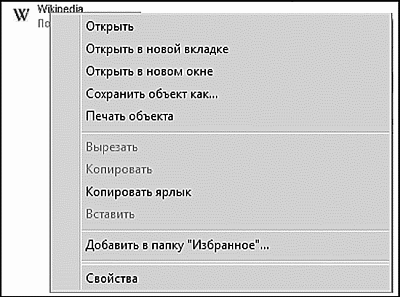
Открыть в новом окне
Все это громоздкое многооконье уже давно выглядело (как говорит стилист-певун Сергей Зверев) «ну совсем не эротично!». Тем более, что прямо перед носом был другой, гораздо более привлекательный вариант: браузеры-конкуренты типа Opera и Mozilla все странички отрывали в одном окне, а переключаться между ними можно было с помощью удобных закладок. Точно такой же режим использовали и «надстройки» для Internet Explorer – Maxthon и Avant Browser.
Не прошло и пяти лет, как идея сотворить что-то подобное проникла и в бронированную голову ред-мондского гиганта. И вот теперь – ура, дамы и господа! – необычайно удобные вкладки доступны и в Internet Explorer 7!
Закладки находятся в верхней части окна, прямо под адресной строкой. Изначально их две: в одной открывается ваша «домашняя страничка», а вторая... собственно, это и не закладка вовсе, а кнопка открытия новой закладки! Она пригодится в том случае, если нам надо открыть новую страничку «с нуля», самостоятельно вводя ее адрес.
А если вы хотите открыть в новой вкладке страничку, на которую ведет одна из гиперссылок уже открытого вами сайта, это еще проще: щелкните по ней при нажатой клавише Ctrl.
Более 800 000 книг и аудиокниг! 📚
Получи 2 месяца Литрес Подписки в подарок и наслаждайся неограниченным чтением
ПОЛУЧИТЬ ПОДАРОКДанный текст является ознакомительным фрагментом.
Читайте также
Кому принадлежит доменное имя (вкладки General > Global Whois)
Кому принадлежит доменное имя (вкладки General > Global Whois) В принципе, эту информацию можно получить на многих сайтах, которые занимаются регистрацией доменных имен. Или, как вариант, на ресурсах, обращающихся к так называемой службе WHOIS. Например, по адресу: http://www.vline.ru/.Однако,
Просмотр изменений на странице (вкладки Track > Watch ThatPage)
Просмотр изменений на странице (вкладки Track > Watch ThatPage) Fagan Finder предлагает услуги четырех практически равноценных систем мониторинга изменений на странице сайта. Эти системы позволяют получать по электронной почте один раз в день или реже информацию об изменениях.
Переход в блоги, онлайновые хранилища закладок и архивы страниц (вкладки Post > Livejournal)
Переход в блоги, онлайновые хранилища закладок и архивы страниц (вкладки Post > Livejournal) Через панель управления на ресурсе Fagan Finder можно перейти непосредственно в персональный блог. При этом ссылка на изучаемый сайт появится автоматически как новое сообщение в блоге,
Вкладки
Вкладки Часто бывает так, что нам просто необходимо поработать с несколькими страничками сразу. На моем компьютере их может быть открыто одновременно несколько десятков – и поверьте, это далеко не предел!В шестой и седьмой версии Internet Explorer эта операция выполняется
Вкладки Chat и Files
Вкладки Chat и Files Итак, рассмотрим вкладки правой части окна программы (рис. 3.16). Левая вкладка — окно сообщений, т. е. Chat (Чат). Что здесь можно делать?? во-первых, читать сообщения, которые пишет сама программа. Например, приветствие сервера (в момент подключения к нему) или
Вкладки Info (Информация), History (История), Effects (Эффекты)
Вкладки Info (Информация), History (История), Effects (Эффекты) В левой нижней части окна программы Premiere Pro расположено окно с тремя вкладками (рис. 1.7): Рис. 1.7. Окно с вкладками Info (Информация), History (История), Effects (Эффекты)• Info (Информация) отображает информацию о выделенном клипе,
Автоматизация микширования средствами вкладки Audio Mixer (Звуковой микшер)
Автоматизация микширования средствами вкладки Audio Mixer (Звуковой микшер) Микширование средствами элементов управления вкладки Audio Mixer (Звуковой микшер) может происходить в нескольких режимах. Метод создания ключевых кадров определяется режимом, выбранным в верхней части
4.3. Группа Шрифт вкладки Главная
4.3. Группа Шрифт вкладки Главная Изменять параметры шрифта можно, используя не только вкладку Шрифт одноименного окна. Во многих случаях гораздо удобнее пользоваться инструментами группы Шрифт вкладки Главная на ленте (рис. 4.7). Рис. 4.7. Группа Шрифт вкладки ГлавнаяС
Сокрытие вкладки Оформление
Сокрытие вкладки Оформление Ключ:[HKEY_CURRENT_USERSoftwareMicrosoftWindowsCurrentVersionPoliciesSystem] Значение:
Сокрытие вкладки Фон
Сокрытие вкладки
Сокрытие вкладки Заставка
Сокрытие вкладки Заставка Ключ:[HKEY_CURRENT_USERSoftwareMicrosoftWindowsCurrentVersionPoliciesSystern] Значение:
Сокрытие вкладки Параметры
Сокрытие вкладки Параметры Ключ:[HKEY_CURRENT_USERSoftwareMicrosoftWindowsCurrentVersionPoliciesSystem]
Вкладки
Вкладки Начиная с седьмой версии, в IE появились вкладки. Кстати, в браузере Mozilla они существуют давно. Очень удобная штука. С помощью вкладок мы можем открыть несколько страниц в одном окне и легко переключаться между этими страницами. Для открытия новой вкладки щелкните
7.2. Отключение вкладки Предыдущие версии и задание других параметров теневых копий
7.2. Отключение вкладки Предыдущие версии и задание других параметров теневых копий Параметры теневого копирования хранятся в разделе реестра HKCUSoftwarePoliciesMicrosoftPreviousVersions. Все параметры имеют тип REG_DWORD. Вот список параметров:? DisableBackupRestore — установите значение 1, если хотите
4.4.5. Вкладки
4.4.5. Вкладки Возможность использования вкладок очень удобна, если вам необходимо держать несколько открытых станиц одновременно. Ссылка на каждую страницу помещается в виде ярлыка-вкладки на вторую панель под строкой адреса (см. рис. 4.45).Создание вкладки? Выполнить